IObit Unlocker - program na nútené vymazanie neodstrániteľných súborov a priečinkov
Prehľad programu Unlocker pre Windows, ako aj jeho analógov. Podrobné pokyny na odstránenie súborov a priečinkov, ktoré sa neodstránia násilne: zatvorením procesov, ktoré blokujú odstránenie.
Popis Unlocker
Unlocker je efektívny program na mazanie neodstrániteľných súborov v prostredí OS Windows. Obchádza systémové obmedzenia a nasmeruje používateľa na procesy, ktoré blokujú prístup. Tieto procesy zabraňujú vymazaniu, čo spôsobuje, že súbory a priečinky nemožno odstrániť bežným spôsobom.
Unlocker je jedným z mála nástrojov, ktoré majú jasné rozhranie v ruštine. To je čiastočne dôvod, prečo sa program veľmi ľahko používa. V Unlocker môžete pretiahnuť súbory do okna a okamžite odstrániť súbory zabitím nepotrebných procesov. Pravý stĺpec zobrazuje aktuálny stav súboru alebo priečinka:
- "neblokovaný" - súbor, ktorý nemožno odstrániť, môžete odstrániť bez toho, aby ste vynútili zatvorenie ostatných procesov.
- "zablokované" - Unlocker vám povie, ktoré procesy vám bránia v násilnom odstránení priečinka (súboru), potom ich môžete násilne zavrieť a vykonať požadovanú operáciu.
Hlavné funkcie programu Unlocker
- nútené vymazanie súborov a adresárov na disku
- odstránenie priečinkov a viacerých súborov súčasne
- zobraziť procesy, ktoré blokujú vymazanie, obvyklým spôsobom
Scenáre, kedy môže byť užitočná pomôcka Unlocker
- prístup k súboru alebo priečinku je odmietnutý (program je používaný iným procesom)
- existujú pripojenia k súboru v lokálnej sieti
- zdrojovú alebo cieľovú cestu používa iná aplikácia
- súbor používa iný systémový proces
Vo všeobecnosti, ak sa priečinok alebo súbor neodstráni, program Unlocker je univerzálny a jednoduchý nástroj na vynútenie vymazania.
Ďalej v pokynoch vám povieme, ako rýchlo a bezpečne odstrániť neodstrániteľné súbory. Všimnite si, že hovoríme o programe s názvom IObit Unlocker. Na internete existuje rovnomenná aplikácia (Emptyloop Unlocker), ktorá sa však od roku 2013 nevyvíja a oficiálna stránka nie je dostupná. Pokiaľ ide o Unlocker od vývojárov IObit, tento produkt je vo vývoji a môžete si ho stiahnuť z nižšie uvedeného odkazu.
Kde stiahnuť program Unlocker
Unlocker - program na mazanie neodstrániteľných súborov si môžete stiahnuť na stránke sťahovania. Odkaz vpravo.
Hoci najnovšia verzia Unlocker 1.1 bola vydaná v roku 2015, v nových verziách Windowsu nie sú žiadne problémy s kompatibilitou. Zoznam obsahuje Windows 10 / 8 / 7 / Vista / XP.
Program Unlocker je dostupný v dvoch verziách: Portable a štandardná inštalácia (IObit Unlocker 1.1 Final). Prenosná verzia môže byť inštalovaná kdekoľvek. V tomto prípade sa štandardná verzia Unlocker nainštaluje do systémového priečinka Program Files.
Nie je veľký rozdiel v tom, kde si program stiahnuť: v oboch prípadoch si môžete Unlocker stiahnuť zadarmo.
Ako násilne odstrániť súbor alebo priečinok, ktorý nemožno odstrániť
Poďme spoločne pochopiť, ako program funguje. Pozostáva z jedného okna. Ak chcete vynútiť odstránenie priečinka alebo súboru:
- pridajte súbory kliknutím na tlačidlo "Pridať" v spodnej časti okna
- prípadne môžete presunúť súbory alebo priečinky do okna Unlocker
V zozname uvidíte pridané súbory a stav – „blokované“ alebo „neblokované“. V súlade s tým môžu byť odblokované údaje vymazané bez použitia Unlocker "a. Viac nás zaujíma druhá možnosť.
Ako teda odstrániť priečinok, ktorý nie je odstránený?
- Zvýraznite riadok so súborom alebo priečinkom.
- Začiarknite možnosť "Vynútiť"
- Kliknite na tlačidlo „Odblokovať“.
- Unlocker ukončí procesy, ktoré blokujú prístup k operáciám so súbormi
Ako sami odstrániť neodstrániteľný súbor bez poškodenia iných procesov
Poradenstvo. Program Unlocker nie je všemocný. Ak pridáte systémovú cestu, zobrazí sa správa ako „nemôžem odstrániť priečinok“. Okrem toho musíte triezvo posúdiť nebezpečenstvo mazania súborov a jasne pochopiť, čo odstraňujete.
Ak sa súbor neodstráni, nie je potrebné násilne zabíjať procesy. Povedzme, že upravujete text a chcete odstrániť súbor. Unlocker zistí, že na odomknutie musíte zatvoriť proces Word.exe (textový procesor). V dôsledku toho prídete o súbor, ktorý sa práve upravuje. V skutočnosti môžu existovať aj iné scenáre, ale podstata je rovnaká: ak masívne zabíjate procesy, môže to viesť k negatívnym dôsledkom.
Najlepší spôsob, ako odstrániť súbor z počítača, je pridať ho do iObit Unlocker, pozrieť sa na procesy, ktoré narúšajú odstraňovanie a správne ich dokončiť: zatvorte aplikácie a zároveň uložte otvorené dokumenty. Toto je jednoznačné plus Unlocker „a: proces môžete vždy kontrolovať.
Lockhunter
Vývojár: Crystal Rich Ltd.
Webstránka: http://lockhunter.com/
Lockhunter je program na mazanie priečinkov a súborov, ktoré sa z nejakého neznámeho dôvodu neodstránia. Často (ako ste mohli vidieť v prípade Unlockeru) je to spôsobené tým, že procesy blokujú prístup k odstráneným objektom. Lockhunter dokáže odhaliť procesy, ktoré blokujú prístup k súborom. Na rozdiel od podobných nástrojov sa súbory a priečinky vymažú do koša, takže ich môžete v správnom čase obnoviť. Mimochodom, hlavným účelom tohto nástroja je odstrániť vírusy a malvér: tieto škodlivé aplikácie radi blokujú prístup k sebe v záujme sebazáchovy.
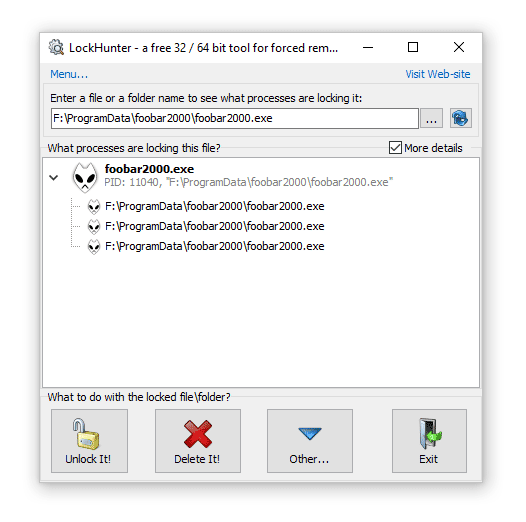
Ako vynútiť odstránenie priečinka alebo súborov pomocou Lockhunter
Táto metóda vám umožní odstrániť systémový priečinok alebo súbor obsadený inými procesmi. Táto technika bude užitočná pri nútenom ničení vírusov.
- V hlavnom okne programu zadajte umiestnenie priečinka (súboru) na vynútené odstránenie. V zozname sa zobrazia procesy, ktoré blokujú položky.
- Odstráňte procesy, ktoré zamykajú súbory kliknutím na tlačidlo UnlockIt!
- Vyberte priečinok a stlačte tlačidlo DeleteIt! na úplné odstránenie.
Malwarebytes FileASSASSIN
Webstránka: https://www.malwarebytes.com/fileassassin/
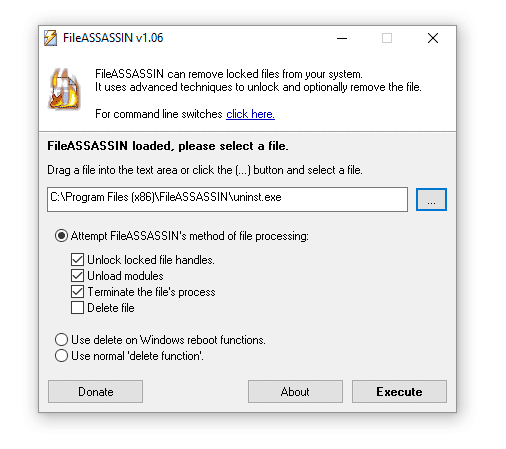
FileASSASSIN je užitočný program na mazanie súborov, ktoré sa neodstránia štandardným spôsobom, bez zastavenia procesov. Tu je zoznam chýb, ktoré môže tento program vyriešiť vo váš prospech:
- Súbor nebol odstránený: prístup bol odmietnutý
- Uistite sa, že disk nie je plný a
- Súbor sa momentálne používa
- Môžete použiť zdroj alebo cieľ súboru
- Súbor používa iný program alebo používateľ
Sysinternals Process Monitor
Webová stránka: https://technet.microsoft.com/en-us/sysinternals/processmonitor.aspx
Vývojár: Mark Russinovich
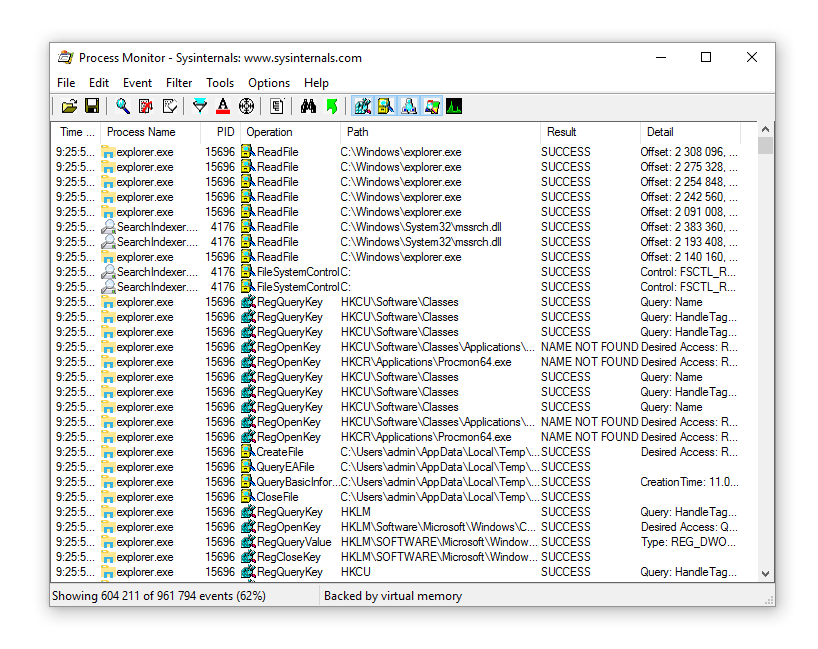
Vo väčšej miere je tento nástroj určený na hĺbkový prieskum procesov Windows a možno ho odporučiť len skúseným používateľom. Tento profesionálny správca úloh však nesleduje len procesy, ale aj vlákna, súborový systém a register. Ak sa súbor neodstráni, Process Monitor vám pomôže identifikovať závislosti a potom bez problémov odstrániť napríklad systémový súbor alebo priečinok.
Odstránenie neodstrániteľných súborov: otázky a odpovede
Súbor v priečinku Windows sa neodstráni. Čo robiť?
Odpoveď. Ak chcete z tohto priečinka odstrániť prvok so systémovou cestou, nepodarí sa vám to ani pomocou aplikácie iObit Unlocker. Ako som už povedal, program nemôže odstrániť systémové súbory Windows - funguje výkonná ochrana na úrovni jadra.
Súbory sa z jednotky Flash neodstránia. Musím si stiahnuť Unlocker v prenosnej verzii na flash disk?
Odpoveď. Nie je to potrebné. Na tieto účely je celkom vhodná štandardná verzia Unlocker , Môžete pretiahnuť súbory do okna programu, zabiť procesy a potom bezpečne odstrániť súbory.
Stiahol som si Unlocker z oficiálnej stránky, ale program sa líši od programu opísaného v pokynoch. Čo robiť, ako odstrániť priečinok, ktorý nemožno odstrániť?
Odpoveď. Faktom je, že ste si stiahli iný program (od vývojára Emptyloop), hoci má rovnaký názov. V zásade je problém malý, tento program má podobnú funkčnosť. Ak vám to nevyhovuje, stiahnite si iObit Unlocker z odkazu uvedeného na začiatku článku.
